- 壊れてデータ消去できないパソコンを、そのまま処分しようとしている
あるいは、
- パソコンの処分をしたいけど、データの消去方法が分からず、処分の仕方に困っている!
といったことはありませんでしょうか?
廃棄処分予定の記録媒体や、中古の記録媒体からデータが外部に流出したニュースもあります。
- 個人情報入った神奈川県のハードディスク 廃棄業者がネット競売に _ 注目の発言集 _ NHK政治マガジン
(最終閲覧日:2023年12月3日)
ですので、少しでも個人情報の漏洩対策を考える場合は、各個人においてもきちんとデータ漏洩対策を施した上で処分をすることが望ましいと言えます。
しかし壊れたHDD(パソコンなど)の処分はとても厄介です。と言いますのも、壊れていても個人情報等の重要なデータが残っている場合があるためです。
実はパソコンなどの機器自体が壊れている場合でも、個人情報などのデータが残っている場合があります。さらに、HDDやSSDといった記録媒体自体が壊れていても個人情報などのデータが残っている場合もあります。
厄介なことに、パソコンなどの機器自体が壊れている場合・あるいはHDDやSSDといった記録媒体が壊れている場合は、「パソコンなどの機器の操作でデータ消去をする・データ消去ソフトで消去する」といったパソコンなどの機器からデータ消去する操作ができません。
そこで当記事では、HDD・パソコン等の機器か壊れてしまったなど、何らかの事由でデータ消去ができない場合の処分方法などについて解説しています。
- 個人情報漏洩対策となるデータ消去方法とは
- 壊れている機器・記録媒体からデータの復元は可能か
- もし記録媒体を破壊する際には注意点がある
- 専門業者に処分を依頼する際のメリットや注意点
- その他補足事項など
当サイト運営者は、中古パソコンの販売、及びメンテナンスに関わる業務経験があります。当記事は、以上の実務経験のある当サイト運営者が作成しております。

実務経験を踏まえ、信頼性ある記事作成を心掛けております。
実際に個人情報が流出してしまったニュースがありますように、個人情報漏洩対策を考える上では、データが残存している可能性のある機器をそのまま処分することは望ましくありません。
この記事を読めばデータ消去ができないパソコンの処分方法について理解が深まります。





参考までに確認されたい方はご覧になってください。
※当記事は前提として個人での処分を想定
当記事で紹介しております「データ消去できないパソコンなどの機器、HDDやSSDといった記録媒体の処分方法」は、前提として「個人でのデータ漏洩対策を考慮する場合の処分方法」として解説をしております。
個人の方以外(法人等)は、組織の規定(情報セキュリティポリシー等)に沿った適切な処分方法をされますようお願いいたします。
個人情報漏洩対策となるデータ消去方法とは?


パソコンや、パソコンに使用されているHDDやSSDといった記録媒体の個人情報などのデータ漏洩対策を考えたデータ消去方法は、一般的にデータ消去ソフトなどの消去ツールを使用した方法があります。
ただし、情報機器からHDDやSSDなどの記録媒体に正常なアクセスができる場合にのみ、データ消去ソフトなどの消去ツールを使用することができます。
パソコンに不具合が発生して、正常に動かない場合はデータ消去ソフト等の消去ツールも動かすことができません。
加えて、HDDやSSDといった記録媒体に何らかのトラブルが発生している場合には、データ消去ソフト等の消去ツールは記録媒体に正常にアクセスすることができません。
したがって、機器が壊れている場合の個人情報漏洩対策を施した処分は、HDDやSSDといった記録媒体を完全破壊しなければなりません。
- データ消去ソフトなどの消去ツールを用いて消去する
- 機器が故障していなければ可能。
- 記憶媒体の完全破壊
- 機器が故障していれば、データ消去ソフトなどの消去ツールが使用できない。
そのため記憶媒体自体の破壊が必要。
- 機器が故障していれば、データ消去ソフトなどの消去ツールが使用できない。
機器の状態に応じた消去方法・対応が必要です。
以下に「壊れていなければ消去ソフト等で復元対策を施した消去が可能」・「壊れている場合は記録媒体の完全破壊が必要」についてそれぞれ解説しております。
壊れていなければ消去ソフト等で復元対策を施した消去が可能


機器が故障していなければ、データ消去ソフトなどの消去ツールにて、情報漏洩対策を施した消去方法を行うことが可能です。
データ消去ソフトや、データ消去ツールについても当サイト別記事にて紹介しております。参考までに確認されたい方は、こちら↓のリンクからご覧ください。
データ消去ソフトや消去ツールの仕組みは、記録媒体の全領域に特定のデータを上書き処理することにより、データの復元を困難にします。
ただし、パソコンなどの機器や、HDDやSSDといった記録媒体自体に異常や不具合が発生していて、記録媒体へ正常にアクセスできない状態ですと、データ消去ソフトや消去ツールにてデータを消去することができません。


機器が壊れていますとソフト・ツールを用いての消去ができないため、別の方法をとる必要があります。
加えて一見壊れてなさそうでも、もし記録媒体に一部アクセスできない異常領域(異常セクタ)といった不具合がある場合には、その領域にデータ消去ソフト・消去ツールで上書き消去することはできません。
機器に異常が発生し、記録媒体へ正常にアクセスできない場合には、以下↓に紹介する記録媒体自体の破壊が必要です。
壊れている場合は記録媒体の完全破壊が必要
パソコンなどの機器や、HDDやSSDなどの記録媒体に何らかの障害が発生して記録媒体にアクセスできない場合に個人情報漏洩対策を施す処分は、記録媒体の破壊が必要です。
5.jpg)
5.jpg)
完全破壊を行う場合は、パソコンの筐体だけを破壊するというわけではありません。データを記録する媒体自体を完全破壊する必要があります。
データを記録する媒体とは、例えばHDDであれば内部のプラッタと呼ばれる円盤型の媒体にデータが記録されます。


HDDの筐体は簡単には開けられないようになっています。
完全破壊は、データが記録されている媒体自体を完全破壊しなければなりません。完全破壊ではない例として、記録媒体の接続端子のみを破壊しても完全破壊にはなりません。データが記録されている媒体自体(プラッタなど)を完全破壊する必要があります。


機器や記録媒体によって構造は異なるうえ、簡単には分解できないようになっているなど、個人での分解・完全破壊は大きな手間・労力がかかります。(個人で物理破壊を行う手間・労力・デメリットを当記事の下記「記録媒体を破壊する場合の注意点…有害物質の飛散等)」の項で紹介しております。)
壊れている機器・記録媒体からデータが復元できるのか?


一見壊れているパソコンなどの機器・HDDやSSDといった記録媒体からでも、データを取り出すことができる場合があります。
例えば、パソコンが全く起動しなくなったという場合でも、パソコン内部のHDDやSSDなどの記録媒体自体に異常がない場合は、記録媒体そのものを取り出し、データを抽出することができる場合があります。
あるいは、HDDやSSDといった記憶媒体に異常が発生している場合でも、高度な技術・設備があればデータを復旧できる場合もあります。
記録媒体の異常は、一般的に論理障害と物理障害に分けられます。
論理障害と言われる軽度な障害(ソフトウェア上での障害)の場合はデータ復旧が比較的簡単とされていて、データ復旧会社や市販のデータ復元ソフトでも復元できるケースがあります。
論理障害に対応するデータ復元ソフトの例として、「ファイナルデータ11plus 特別復元版」は論理障害によるデータ喪失に対応したデータ復元ソフトです。
【参考】HDD復元体験済み!ファイナルデータ11plus 特別復元版紹介
対して物理障害の場合は、論理障害と比較し一般的に重度な障害に分類され、データの復元は容易ではありません。例えばHDDの場合は、内部にデータを記録するプラッタと呼ばれる円盤型の媒体があり、プラッタに傷が付く障害は基本的に重度の障害になりデータ復旧が難しくなります。しかし、高度な技術・設備がありましたらデータを復元できる可能性があります。
【参考】傷がついたHDDのデータ復旧は不能という_常識”は過去のもの︕ デジタルデータリカバリーに聞く、データ復旧技術の最前線 – PC Watch[Sponsored]
ここで重要なことは「パソコンなどの機器やHDD・SSDといった記録媒体が壊れている=(イコール)データが取り出せない」とは言い切れないということです。個人情報等のデータ漏洩対策を考える場合は、「パソコンなどの機器」や「HDDやSSDといった記憶媒体」が壊れている場合でもデータが取り出せる・復旧できる可能性があることを頭に入れておく必要があります。
記録媒体を破壊する場合の注意点…有害物質の飛散等


上記「壊れている場合は記録媒体の破壊が必要」の項で紹介しましたように、異常がありデータ消去できないHDDやSSDなどの記録媒体は、記録媒体自体の破壊が必要です。
ただし、個人で記録媒体を破壊する場合には、デメリット(難点)があります。
記録媒体を完全破壊するには、高度な設備が必要です。
完全破壊ができる高度な設備とは、強磁器破壊等ができる専用機器です。例えばHDDを物理的に破壊するきちんとした専用機器は非常に高価であり、法人等が導入するような非常に高いコストが発生します。
とても一般個人で手軽に手に入れられるような機器ではありません。HDDを含む磁気メディアを磁気により完全消去する磁気破壊完全消去ができる機器も同様です。
「完全破壊できる専用機器でなくても、一般的な工具があればある程度は破壊できるのでは?」とも考えられますが、個人で記録媒体を破壊する際にも注意点があります。
当記事で挙げる注意点は以下の通りです。
- パソコンの構造・記録媒体に関するリテラシーの必要性
- 専用工具が必要(トルクスドライバー・その他各種工具類等)
- 機器や記録媒体の分解・破壊に手間・労力がかかる
- 有害物質が飛散する恐れあり…有害物質がないとは言い切れない
以下↓にそれぞれ解説しています。
パソコンの構造・記録媒体に関するリテラシーの必要性


まず、記録媒体がどこにあるのかを把握することが必要です。
パソコンの場合は、機器の内部にHDDやSSDといった記録媒体がありますが、パソコンの構造はモデルによって様々です。
一般的には、パソコンに採用されているネジに適合する、市販のドライバーでネジを外していくことで記録媒体の取り外しができますが、パソコンの機器によっては、特殊な工具や技術を要する場合もあります。
記録媒体の特定ができたとしても、記録媒体をやみくもに破壊すればいいというわけではありません。
記録媒体を破壊したつもりでも、実はデータが記録されている媒体自体が破壊できていないという危険性があります。
例えば記録媒体の接続端子のみを破壊しても完全破壊にはなりません。あるいは、HDDやSSDといった記録媒体の外装保護している筐体のみを傷付けることも完全破壊にはなりません。データが記録されてある媒体自体を破壊する必要があります。
ですので、記録媒体の構造を把握したリテラシーが必要です。やみくもに破壊を行っても「データが記録されてある媒体部分」の破壊がされない危険性があります。


そのためにも、パソコンの構造に関するリテラシー、記録媒体の構造を把握したリテラシー等が必要です。
専用工具が必要(トルクスドライバー・その他各種工具類等)


パソコンなどの機器やHDDなどの記憶媒体を分解するためには、それぞれの機器・媒体に合った工具が必要です。
例えばHDDは簡単に分解できないようにするため、トルクスネジなどの特殊なネジが使用されていることがほとんどです。
パソコンなどの機器や記憶媒体により、それぞれに合った工具が必要なためその分工具を揃えるコストや手間がかかります。
機器や記録媒体の分解・破壊に手間・労力がかかる


記録媒体を取り出すためには、まず機器から記録媒体を取り出す分解作業が必要です。さらに、記録媒体からデータが記録されている媒体を出す分解作業も必要になり、手間・労力がかかります。その上破壊も必要となりますとさらに手間・労力がかかります。
例えば、パソコンは機器によっては特殊な構造になっており、記録媒体を取り出すのに非常に手間がかかる場合があります。
さらにHDDなどの記憶媒体も分解・破壊するのに手間・労力がかかります。例えばHDDは、内部は磁気ヘッドなど強力な磁力を帯びている部品がありますので、分解するにはある程度の力が必要になる場合があります。加えて簡単に分解できないようにトルクスネジ等の特殊なネジが使用されていたり、あるいはシールなどにより一部ネジ自体が見えなくなっていることがあります。
機器の構造・分解方法等を把握したリテラシーが必要です。
有害物質が飛散する恐れあり…有害物質がないとは決して言い切れない


有害物質は無いという情報が散見されることがありますが、これは正確ではありません。「資源有効利用促進法」についてや、その中の「対象となる6物質」を確認しますと、決して有害物質は無いとは言い切れないことが分かります。
「JEITA 環境部会」の公式サイトで「J-Mossについてのご案内」の中に「資源有効利用促進法の政省令」について記載されています。
2006年に資源有効利用促進法が制定され、「含有マーク表示が義務付けられている7品目」に基準値を超える「対象となる6物質」が含有されている場合、含有状況の提供が義務付けられています。
※詳しく確認されたい方はJ-Moss|環境部会|JEITAにてご確認いただけます。
●含有マーク表示が義務付けられている7品目:
1.パーソナルコンピュータ
2.ユニット形エアコンディショナ
3.テレビ受像機
4.電気冷蔵庫
5.電気洗濯機
6.電子レンジ
7.衣類乾燥機●対象となる6物質:
出典:J-Moss|環境部会|JEITA
1.鉛及びその化合物
2.水銀及びその化合物
3.カドミウム及びその化合物
4.六価クロム化合物
5.PBB(ポリブロモビフェニル)
6.PBDE(ポリブロモジフェニルエーテル)
https://home.jeita.or.jp/eps/epsJmoss.html
(最終閲覧日:2023年9月28日)
「対象となる6物質」は、全て人体に悪影響のある有害物質です。2006年より以前は含有状況の提供が義務付けられていなかったため、2006年以前の機器は、機器によっては基準値以上の有害物質を含んでいる可能性はないとは言い切れません。
加えて、仮に6物質のうち基準値を超えているものが特定の条件に該当すれば「含有マーク」の表示は必要ないとされています。「J-Moss|環境部会|JEITA」では以下のように記載されています。
b) 上記7品目において、6物質のうち基準値を超えているものが、JIS規格(JIS C 0950:2021)附属書B「含有マークの除外項目」に該当するもののみである場合は、「含有マーク」の表示は必要ありません。この場合、ウエブサイト上での「含有状況表示」のみが必要です。
出典:J-Moss|環境部会|JEITA
https://home.jeita.or.jp/eps/epsJmoss.html
(最終閲覧日:2023年9月28日)
6物質に該当する有害物質の1つ「鉛」は、現在の技術では必要不可欠な材料であることも多いため、「含有マークの除外項目」に該当し、プリント配線板やHDDなど、様々な機器・部品関係に含まれていることがあります。
通常使用の場合は過度な心配をする必要はないかもしれませんが、機器や記録媒体の破壊をする場合で、有害物質飛散が心配な場合は専門の事業者に依頼する方がよいと考えます。
消去が難しく、物理破壊等の注意点が心配な場合は事業者に依頼


上記の項「記録媒体を破壊する場合の注意点…有害物質の飛散等」で解説しました通り、パソコン等の記録媒体の破壊を考える場合には把握しておきたい、いくつかの注意点があります。
そのため、破壊の注意点など憂慮される場合には、専門の事業者に依頼する方法があります。
データ消去ができない機器でも、専門事業者によっては完全破壊サービスを行っています。
以下↓に専門業者に依頼するメリット等について解説しております。
パソコン等の操作が苦手でデータ消去ができないor面倒なケース
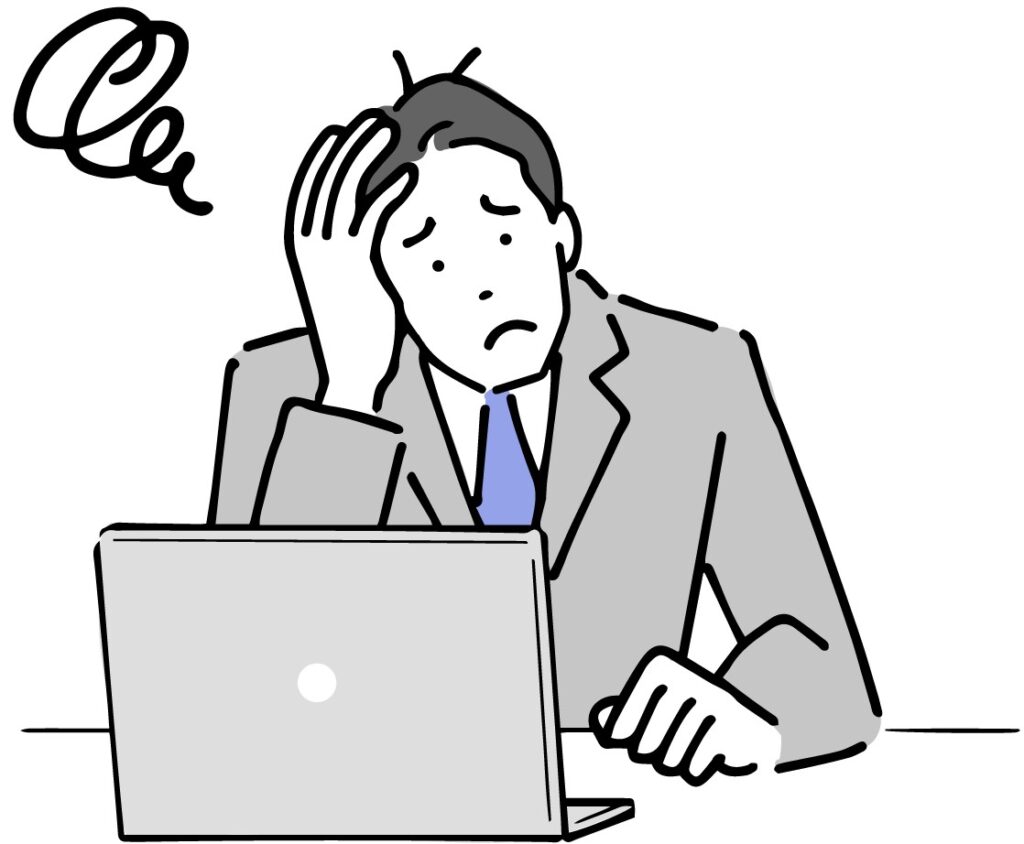
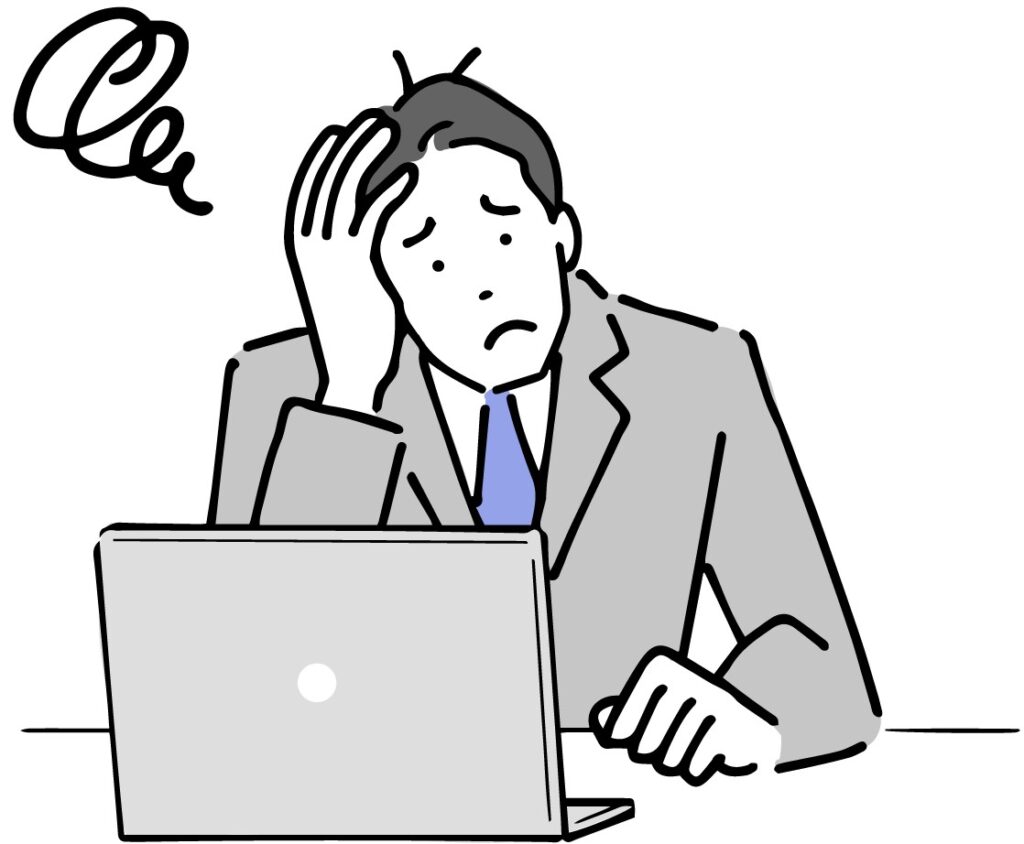
パソコンなどの機器の操作が苦手で、データ消去できない場合や、あるいはデータ消去自体が面倒な場合にも、専門業者への依頼はおすすめです。
データ消去は、簡易なデータ消去方法を行いますと簡単にデータを復元される恐れがあります。
(当サイトの別記事「データの復元は可能か検証!【ごみ箱やクイックフォーマットで消去】」にて、簡易な方法で消去したデータを市販のデータ復元ソフトにて復元できております。)
データ復元対策を施したデータ消去は、Windowsのごみ箱での消去といった簡易な消去方法ではなく、記録領域すべてにデータの上書き処理といった、データ復元対策として効果のある消去を行わないとなりません。


信頼性ある専門業者であれば、政府機関でも採用される高度なデータ消去等が行われますので、パソコンなどの機器の操作が苦手で、データ消去できない場合や、あるいはデータ消去自体が面倒な場合にも、専門業者への依頼はおすすめであると言えます。
ご自身でデータ消去・あるいは物理破壊する手間や労力を削減したい


ご自身でデータ消去・あるいは物理破壊をする手間や労力を削減したい際にも、専門業者への依頼はおすすめです。
きちんとデータ漏洩対策として効果のあるデータ消去をするには、ある程度の時間を要します。当サイト別記事にてデータ漏洩対策に効果のあるデータ消去を行い、消去時間を測定しましたところ、1台に付き「約1時間」から「約3時間40分」ほどかかりました。(HDDの容量は80GBです。)
【参考】コマンドプロンプトのclean allでのHDD消去時間(SATA・3.5インチ・80GB)
【参考】コマンドプロンプトの「cipher /w:」でHDD消去はどのくらい時間がかかるのか?(2.5インチ SATA 80GB)
※所要時間は容量・機器環境等により前後する場合や、容量が大きければ大きいほど時間がかかります。
従って、データ消去が必要な機器・記録媒体があればあるほど、それだけデータ消去をする手間・労力が発生してしまいます。
以上のことから、ご自身でデータ消去や物理破壊を行う手間や労力を削減したい場合にも、専門業者への依頼はおすすめであると言えます。
(手間や労力がかかかるという観点からは、データ消去や物理破壊が必要な機器・記録媒体が沢山ある場合も、専門業者へ依頼するメリットがあると言えるでしょう。)
専門性の高いデータ消去・物理破壊を行ってもらいたい場合


なるべく専門性の高いデータ消去・あるいは物理破壊をしてもらいたい際にも、専門業者への依頼はおすすめです。
専門業者によっては、政府機関等が採用するデータ消去方法を採用している場合や、世界各国で使用されている物理破壊専門機器、業界トップクラスの技術を採用した強磁器破壊専門機器を取り入れています。
さらに専門業者によっては、データ消去完了後に、消去証明書を発行していることがあります。
消去証明書は、記録媒体からデータを消去したことを客観的に証明することができます。
ですので、ご自身でのデータ消去・物理破壊ではなく、専門性の高いデータ消去・物理破壊を行ってもらいたい際にも、専門業者に依頼することはおすすめであると言えます。
事業者によってはパソコン関係以外も回収対象の場合あり


専門事業者によっては、パソコン以外にも、広く回収対象がある場合もあります。
例えば、自治体と連携して小型家電リサイクル事業を行うリネットジャパンでは、HDDやSSDといった記憶媒体以外にも、パソコンをはじめ、携帯電話・ビデオ・オーディオ・キッチン家電・生活家電など400品目以上の回収に対応しています。
※リネットジャパンについては、当記事下部「環境省・経済産業省認定の専門事業者(市町村とも連携・協力)」の項にて紹介しております。
- IHクッキングヒーター
- IH炊飯器
- ISDN用電話機
- ISDNターミナルアダプタ
- ICレコーダ
- IP電話機
- アッテネーター
- 宛名印刷機
- アナログモデム
- アバランチトランシーバー
- アマチュア無線機器
- 粗さ測定器
- アンテナ
- アンプレシーバ
※こちら品目はリネットジャパン公式サイトの”あ”から始まる回収対象品目のみを抜粋しており、すべての回収対象品目は表示できていませんのでご注意ください。
そのため、パソコン以外にも処分をしたい小型家電がある場合には、パソコンを含め広く回収対象としている専門業者に依頼を検討してみることもおすすめです。
ですが、専門業者に依頼する際には、実は注意点もあります。





以下↓に専門業者に依頼する際の注意点を解説しております。
パソコン等の処分を専門事業者に依頼する際には、注意点もあり


ただし、パソコンを含む小型家電回収の専門事業者は多様な事業者があり、実は注意点もあります。
専門の事業者に依頼する際の注意点を以下↓に紹介しておりますので、参考まで確認されたい方はご覧ください。
無許可の回収業者に依頼をしてはいけない…不法な処理をされる恐れあり


パソコンは、小型家電リサイクル法の対象となっています。
そのため、パソコンを含む小型家電の回収を行う事業者は、「小型家電リサイクル法」の認定を環境省・経済産業省から受け、法律に基づく適切な回収が行わないとなりません。
小型家電のリサイクルを行うためには、環境省・経済産業省から認定を受けなければなりません。無許可で行っている事業者の場合、不法投棄などの不適正処理が行われる恐れがあります。
ご家庭で廃棄処分される「小型家電」の回収を行う事業者は、環境省・経済産業省から「小型家電リサイクル法」の認定を受けなければなりません。
【参考】1 小型家電リサイクル法 ~法律の概要・関係法令~ _ 環境再生・資源循環 _ 環境省
不用品の処分をする際は、無許可の廃棄物回収業者に依頼をしないよう気を付ける必要があります。不法投棄や不適正処理といった、不法な処分をされる恐れがあります。
【参考】環境省_廃棄物の処分に「無許可」の回収業者を利用しないでください!
もし専門の事業者に依頼する際は、不適正な処理をされないよう、小型家電リサイクル法の認定をきちんと受けた事業者に依頼するようにした方がよいでしょう。
高度な専用機・技術を使用した破壊・消去方法を行っているか


データが残存した機器を適切に消去・破壊するためには、高度な専用機や技術を要します。
そのため、公式サイトなどで機器の消去方法や、破壊方法について記載し、高度な専用機や技術が採用されている事業者を選ぶ方がよいでしょう。
個人情報等が入っているデータは、非常にセンシティブな情報であり、厳重に取り扱わなければなりません。
情報によっては国家レベルの機密情報も含まれる場合があるため、政府機関等が採用している高度な消去方法もあります。
専門の事業者によっては、一般個人向けにも、政府機関が採用・各国で使用されている高度な消去方法・完全破壊方法を採用している場合があります。
消去方法や破壊方法については、政府機関等が採用しているデータ消去ソフトを使用した高度な消去や、各国でも使用されている、信頼性ある物理破壊方式を採用している専門の事業者がよいでしょう。
そういった事業者は、一般の個人情報に関しても厳重に対処していると評価することができます。
壊れてデータ消去ができない機器も消去対応が可能かあらかじめ確認


何らかの事由でデータ消去ができない機器も、データ消去作業を行ったうえで処分をしてもらえるか、公式サイト等で確認した上で依頼する方がよいでしょう。
例えば、一般的に自治体が行う小型家電のリサイクルは、データ消去は利用者自身で消去した上で申し込む必要がある旨が記載されています。
パソコンなどの機器やHDD・SSDなどの記録媒体が壊れている場合でも、上記「壊れている機器・記録媒体からデータが復元できるのか?」の項にて紹介しました通り、データが残っている可能性があります。
ですので、個人情報漏洩対策を考えるうえでは、予めデータ消去作業を行ったうえで処分をしてもらえるか、確認してから申し込むことがよいと言えます。
データ消去も行うパソコン処分サービスを提供する事業者とは?


専門業者に依頼する際には、上記の注意点がありますが、これらの注意点を踏まえた専門業者を探すのにも手間がかかります。
そこで当記事では以下の2つの事業者を紹介いたします。
- ヤマダホールディングスグループ インバースネット
- 市町村とも協力・連携するリネットジャパン(消去証明書あり)
ヤマダホールディングスグループ インバースネット


ヤマダホールディングスグループ インバースネットが行う、パソコン無料処分サービスでは、壊れていてデータ消去ができないパソコンも申し込みすることが可能です。
こちらのパソコン処分サービスは、送料・リサイクル費等を含め、無料のサービスとなっています。
リユース可能なパソコンはデータ消去をしたのち、中古パソコンとして販売店舗・ヤマダデンキにて販売され、リユース不可とされたパソコンは分解・解体されたのち、リサイクルされます。
壊れていてデータ消去ができない場合は、HDDを物理的に破壊し処分される旨も記載されています。
インバースネット(ヤマダホールディングスグループ)に届いたすべてのパソコンは速やかにISMSを取得した事業所で処理されます。データ消去に自信がない方もご安心ください。米国国立標準技術研究所(NIST)セキュリティガイドラインに準拠した最新のデータ消去方式でデータの消去を行っております。壊れていてデータ消去ができない場合や古い場合などはHDDを物理的に破壊し処分いたします。
出典:パソコン無料処分・廃棄・回収|ヤマダホールディングスグループ インバースネット
https://www.shop-inverse.com/kaitori/
(最終確認日:2023年9月28日)
したがって、壊れてデータ消去ができないパソコンも申し込むことが可能です。
※ただし、こちらのパソコン無料処分サービスにも注意点があります。
- 消去証明書は発行されない
- 着荷や処分完了の連絡対応は行ってない
- 全てのパソコンが処分可能という訳ではない
(他のパソコン回収サービスも、全てのパソコンが回収対象という訳ではない)
ヤマダホールディングスグループ インバースネットのパソコン回収サービスは、無料でデータ消去なども行ってもらえる代わりに、消去証明書は発行していません。
※データ消去証明書等の発行はおこなっておりませんので、予めご了承ください。
出典:パソコン処分・廃棄時のデータ消去について|ヤマダホールディングスグループ インバースネット
https://www.shop-inverse.com/kaitori/pc_shobun.html
(最終確認日:2023年12月10日)
消去証明書は、データを消去したことを客観的に証明でき、かつデータが他人の目に触れることはないと、より安心できます。
消去証明書の発行も対応する事業者については、下記「環境省・経済産業省認定の専門事業者(市町村とも連携・協力)」の項で紹介しています。
加えて、ヤマダホールディングスグループ インバースネットでは、着荷や処分完了の連絡対応は行っていません。
着荷や処分完了等のご連絡対応はおこなっておりません。
出典:パソコン処分・廃棄時のデータ消去について|ヤマダホールディングスグループ インバースネット
https://www.shop-inverse.com/kaitori/pc_shobun.html
(最終確認日:2023年12月10日)
ヤマダホールディングスグループ インバースネットは、データ消去を含むパソコン処分サービスを無料で提供していますが、無料で行っている代わりに、処分が完了した際の連絡は貰うことができません。
ヤマダホールディングスグループ インバースネットのパソコン回収サービスに申し込む際は、連絡対応は行っていない点に留意しておく必要があります。
ただし、回収・処理までの状況も確認できないと不安という方もいらっしゃると思います。
そのため、そういった不安にも配慮し、回収・処理までの状況確認にも対応した専門事業者もあります。
詳細は下記「環境省・経済産業省認定の専門事業者(市町村とも連携・協力)」の項で紹介しています。
3番目に全てのパソコンが処分可能という訳ではない点に注意が必要です。
※ただし、これはヤマダホールディングスグループ インバースネットに限らず、ほかのパソコン回収サービスもほとんど同様に、全てのパソコンが回収できるわけではありません。
ヤマダホールディングスグループ インバースネットで処分できないパソコンの例は、以下↓の通りです。
インバースネット
※処分できないパソコンの例
- CPUが取り外されたパソコン
- メモリが取り外されたパソコン
- 電源が取り外されたパソコン
- マザーボードが取り外されたパソコン
- PCケース(筐体)がないパソコン
- 液晶が無いノートパソコン
- パソコンの付属品・パソコンのパーツのみ
- CTR(ブラウン管)一体型パソコン …など
※詳細は公式ページよりご確認ください。
ヤマダホールディングスグループ インバースネットのパソコン無料処分サービスの詳細は、公式ページよりご確認ください。
パソコン無料処分・廃棄・回収|ヤマダホールディングスグループ インバースネット
※先方の公式ページにはリンク掲載についての確認がとれないため、リンクを貼ることは控えさせていただきます。ご了承ください。
以下↓は、壊れたパソコンのデータ消去にも対応し、消去証明書の発行にも対応、かつ回収・処理までの状況も確認できる専門事業者について紹介しています。
環境省・経済産業省認定の専門事業者(市町村とも連携・協力)
市町村とも連携・協力をして業務を行っているリネットジャパンリサイクル株式会社は、リネットジャパン公式サイトにてパソコン回収サービスを行っています。
>>【参考】リネットジャパン徹底解説!
加えて、環境省・経済産業省から小型家電リサイクル法の正式認定を受けています。
データ消去が完了したのちには消去証明書を発行しているため、客観的にもデータを完全に消去したことを証明できます。
※ただし、データ消去申し込みは有料です。(料金:税込3,498円/台 2024年9月時点)
リネットジャパンに限らず、消去証明書を発行するデータ消去サービスは、データが完全に消去されたことを客観的に証明することができ、かつ安心感も得られるため、セキュリティ対策の意識を高めたい場合にもおすすめですが、基本的に有料のサービスです。
加えて、回収・処理までの状況を、マイページ・メールにて確認することができますので、きちんと回収されたか・処理されているかを確認されたい方にとってもおすすめだと言えます。
回収~処理完了までの状況を、マイページ・メールにてご確認頂けます。
出典:パソコン処分・廃棄のデータ消去について |【国認定】パソコン・ノートPCの無料回収(処分・廃棄・リサイクル)ならリネットジャパン
https://www.renet.jp/data/
(最終確認日:2023年12月10日)
リネットジャパンでは、環境省・経済産業省が認定する工場にてデータ消去等が行われます。
政府機関も採用する消去方法や、世界20か国でシェアNo.1の専用機を利用した物理破壊方式、強磁気破壊方式による完全消去を行っていますので、安心できるデータ消去方法です。
加えて、リネットジャパンでは、パソコンだけでなく、400品目以上の小型家電製品も回収対象としていますので、パソコンのほかにも処分したい小型家電製品がある際は便利なサービスです。
※リネットジャパンについては当サイト別記事にて詳しく解説しております。
「ヤマダホールディングスグループ インバースネット」と、「リネットジャパン」の主な特徴は以下↓の通りです。
| – | ヤマダホールディングスグループ インバースネット |
環境省・経済産業省認定 リネットジャパン |
|---|---|---|
| 発送 | 着払い ※もしくは佐川急便のWEB集荷(飛脚宅配便) サービスを申し込みすることで ご自宅まで集荷可能 (運送業者は佐川急便) |
ご自宅まで集荷 (運送業者は佐川急便) |
| 回収品目 | パソコンのみ ※周辺機器や付属品をパソコンと 同梱していれば回収可能ですが、 回収できないものあるため 詳細は公式ページよりご確認ください。 |
パソコンのほか、 400品目以上もの小型家電製品が回収可能 ※一部回収できないものもあるため、 詳細は公式ページよりご確認ください。 |
| 処分費用 | 無料 | 無料 ※申し込み内容等によっては 有料になる場合あり |
| データ消去費用 | 無料 | 有料(3,498円/台) (消去証明書あり) |
※リネットジャパンについては当サイト別記事にて紹介しておりますので、参考までに確認されたい方はこちら↓のリンクからご覧ください。
まとめ…個人情報漏洩対策を考える際は適切な処分を
パソコンなどの情報を保存する機器は、機器が壊れている・いないに関わらず、データが残存している可能性があります。
個人情報漏洩対策を考える際には、個人情報漏洩対策を施したうえで、機器の処分をしなければなりません。





よろしければ参考になさってください。
ご覧いただき、ありがとうございます。


